用Excel实现中学物理实验数据的处理与管理
Excel在中学物理实验中的应用doc

E x c e l在中学物理实验中的应用摘要:实验教学是物理课程改革的重要环节,也是落实课程目标,全面提高学生科学素养的重要途径.把计算机技术有机地运用到物理实验数据处理上来,充分体展现了学科整合的魅力,更重要的是知道学生初步学会了运用计算机处理实验数据,培养学生收集信息、处理信息、传递信息的能力,从而减轻学生的学习负担.Excel软件不但具有强大的数学计算和数据处理功能,而且操作简单、较易学习和掌握,最适合在中学实验教学中应用.本文结合实例来说明Excel软件在中学物理实验中的基本应用.希望能起到抛砖引玉的作用,给同仁们些许启示.关键词:Excel软件中学物理实验教学整合物理是一门实验科学,许多物理规律和结论往往必须通过定量的物理探究性实验,结合对实验数据的科学分析和处理归纳得出.怎样才能做到对实验数据作更为科学、合理的分析和处理,显得尤为重要.Excel 软件不但具有强大的数学计算和数据处理功能,而且操作简单、较易学习和掌握,最适合在中学实验教学中应用.下面结合实例来说明Excel软件在中学物理实验中的基本应用.一、设计思路——Excel软件与中学物理实验教学的有机整合实验教学是物理课程改革的重要环节,也是落实课程目标,全面提高学生科学素养的重要途径.实验中测得的数据需要很好地记录、表示、分析、计算,然后从中找出规律、得出结论,这一过程称为实验数据处理.它是物理实验中的一个重要环节.为了让学生接触科学的真实,实验中应该让学生亲自实际测量,如测物体的即时速度,测物体的加速度等.这些由学生参与得出的数据,是一组组有序(按升序或者降序排列)数据.这两组数据之间是否存在线性关系,若能拟合为直线,则拟合的相关系数多大,拟合直线的斜率和截距又为多少,这些可以通过建立二维曲线图形和使用数学函数来直观准确地表达.我们就需要将这些采集的实验数据,通过电脑的分析后,用图线把规律展示出来.Excel提供了6种趋势线(线性、对数、多项式、乘幂、指数、移动平均),在数据拟合时可以灵活选用.Excel能够画出中学物理中比较有用的x-y散点图,能够进行一次函数、两次函数(幂函数)运算、拟合,并且计算出相应的系数,从而求出相应的物理量的数值.利用Excel具有丰富的内置函数和强大的计算及图形处理功能对物理实验数据进行处理,减少枯燥的数据运算,防止运算中的错误;它的图表功能使得利用数据作图变得非常容易,便于对实验结果进行分析.我们把计算机技术有机地运用到物理实验数据处理上来,充分体展现了学科整合的魅力,有利于促进教学质量的提高.采用先进的信息技术优化传统的实验教学,有利于学生学习物理知识和技能,从而激发学生的实验探究兴趣,培养学生收集信息、处理信息、传递信息的能力.二、实践过程——Excel 在中学物理实验数据处理中的应用举例 1、公式运算我们在处理实验数据时,经常会遇到复杂的四则运算或代数运算,这时就可以利用Excel 中的内置工作表函数解决.在实验数据计算处理过程中经常使用下列一些函数:求和函数(sum)、算术平均值函数(average)、标准偏差函数(stdev)和一些数学函数(sin 、cos 、tan 、ln 、exp 、pi 、sqrt 、power )等.例1 求出绕地球运行且周期为4h 的人造卫星距地面多高.【分析】 根据推导出的卫星周期与高度关系的表达式T=2πR 3/gR e 2,其中R e 是地球半径,R 是卫星到地心之间的距离,所以高度e e R T gR h -=32224/π.【实际操作】1. 打开Excel 软件,创建工作表.在“工具”下拉菜单“选项”对话框中,展开“重新计算”标签,选中“接受公式标志”复选框.2.在“R e ” 标志下面的单元格输入地球半径的值“=6400*1000”,再把周期变成秒在“T ”标志下面的单元格输入“=4*3600”.3.向窗口输入“=(9.8*R e ^2*T^2/(4*Pi()^2))^(1/3)-R e ”的表达式,其中平方用^2表示,乘号用*表示,开三次方根用^(1/3)表示,π用Pi()表示.计算结果为h=6.423×106m ,约为6423Km ,如下图所示.【探索体会】 通过在Excel 中完成对表格的设定,使实验者从繁琐的数据运算中解脱出来,能够轻松完成有关实验数据处理的任务.2 、线性拟合、图形表达物理图象能够形象直观地描述物理量变化的规律.如果能把比较复杂的物理变化浓缩成一幅物理图象,是突破物理学习难点的有效方法之一.对实验数据进行有效的线性回归分析涉及繁琐的统计计算.其实,绘制物理图象,研究物理规律的工作可以交由Excel 完成.物理新课程必修1中第35页有一则“做一做”,向同学们简单介绍了用计算机绘制v-t 图象的方法和结果.但教材讲述的操作步骤不够详细,故本文再举一例:例2 利用验证机械能守恒定律的实验装置研究自由落体运动,用打点计时器记录数据列在如下图所示的Excel 电子表格中.【分析】 解决数据拟合问题首先应作出数据的散点图,然后通过观察散点趋势选用相应的模型进行拟合.【实际操作】1. 打开Excel 软件,创建工作表.在工作表中输入实验数据,选中数据区,依【插入/图表/图表类型/散点图/完成】作出散点图.2.用右键点击任意数据点,在右键快捷菜单中选择“添加趋势线”,在类型中选择“多项式”并将“阶数”选择为2,最后在“选项”中选定“显示公式”和“显示R 平方值”复选框,就大功告成了,二次函数拟合结果如下图所示.曲线拟合公式 y=483.4x 2+11.306x+0.0073忽略常数项0.0073cm ,改写成s-t 公式,得 s=483.4t 2+11.306t 比较系数得2/4.48321s cm g ;v 0=11.3cm/s 所以 g=967cm/s 2=9.67m/s 2.【探索体会】 实验结果与实际符合.手工绘制图样费时费工,效果也不理想.借助于Excel 软件作图非常简便,所作图象更加标准,实验误差较小.三、探索延伸——Excel线性处理在中学物理实验中的推广应用Excel可以帮助我们进行公式运算,在处理实验数据过程中,如果遇到复杂的四则运算或代数运算时,就可以利用.Excel还可以帮助我们绘制物理图象,这一点可以推广应用于中学物理其它某些探究性实验的数据处理,举例列表如下:另外,Excel能够很好地展现物理学中的某些规律,这给我们研究物理问题和突破教学难点提供了一种全新的思路.例如,讲授超重和失重一课,用一个压力传感器和一个加速度传感器,就可以实时采集到压力和加速度的数据.然后将两个传感器连在一起,随着运动物体的向上或向下加速度的变化,物体对支撑物的压力也在不断地变化.传感器将采集到的数据即时转入电脑,经电脑分析处理后,物体对支撑物的压力与加速度的关系.关系图线显示在屏幕上,从而揭示出超重与失重现象的本质.由此可见用先进的信息技术改造传统实验的威力.从上面的例子我们可以看出,利用Excel具有丰富的内置函数和强大的计算及图形处理功能对物理实验数据进行处理,减少枯燥的数据运算,防止运算中的错误;它的图表功能使得利用数据作图变得非常容易,便于对实验结果进行分析.我们把计算机技术有机地运用到物理实验数据处理上来,充分体展现了学科整合的魅力,更重要的是知道学生初步学会了运用计算机处理实验数据,提高了处理物理实验数据的能力,减轻了学生的学习负担,为科学处理实验数据、书写实验报告提供了一种全新的形式.参考文献1 倪敏,诸燕萍. Excel软件在物理实验中的应用.物理实验,2005(4)2 吕莉. Excel在实验教学中的应用.中学物理教学参考,2005(1)3 朱国强.实验数据处理方法浅谈. 中学物理教学参考,2004(5) .。
用Excel实现中学物理实验数据的处理与管理

用Excel实现中学物理实验数据的处理与管理实验对物理的学习非常重要。
学生在实验过程中需要记录与处理实验数据,完成实验后需要向教师递交实验报告。
利用Excel的表格、图表、库功能,以及窗体按钮、宏的录制和VBA程序设计的方法,可以方便学生用Excel工作簿检查和管理实验数据。
一、结构与功能简介该工作簿包括“实验14”和用于保存各组(本案例为20组)学生实验数据的“原始数据库”两张工作表。
“实验14”由用于接受学生输入实验数据的“实验数据”、自动进行数据处理的“实验处理”与“实验结果”子区(如图所示)以及供学生输入分析文本的“分析与研究”子区等11个子区(详见案例文档*)组成。
二、公式与参数设置的前期准备为实现数据的自动处理,相应单元格中的公式如下:B22(电阻值):=B18/B19(复制到B22:G22区域);B23(导线平均长度):=AVERAGE(B16:D16);E23(导线平均直径):=AVERAGE(B17:D17);F23(电阻平均值):=AVERAGE(B22:G22);B25(电阻率):=PI()*(E23*0.001)^2*G23/(4*B23*0.01) 为保证实验数据显示合理有效的数字位数,选中相应单元格或区域,执行“格式/单元格/数字/数值|日期|科学记数”命令,设置两位小数的数值格式以及“年―月―日”的日期格式。
为便于编程,选中“实验14”和“原始数据库”工作表的下列区域或单元格,执行“插入/名称/定义”命令,设置各单元格与区域的名称及对应的坐标如下:原始数据=实验14!A14:G19;组1=原始数据库!A2:G7……组20=原始数据库!A135:G140;分析1=原始数据库!H2……分析20=原始数据库!H135。
执行“格式/单元格/保护”命令解除“实验14”工作表的“实验数据”和“分析与研究”两个子区中需要输入数据的单元格或区域的锁定状态,其余单元格均保持默认的锁定状态;再执行“工具/保护/工作表保护”命令保护该工作表,并只允许用户“选定未锁定的单元格”,从而可以在其中输入数据和分析文本。
物理实验数据记录、作图规范及excel使用介绍
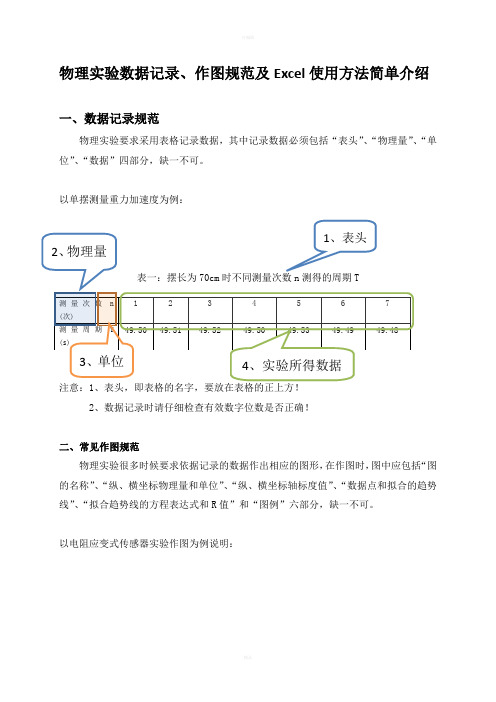
物理实验数据记录、作图规范及Excel使用方法简单介绍一、数据记录规范物理实验要求采用表格记录数据,其中记录数据必须包括“表头”、“物理量”、“单位”、“数据”四部分,缺一不可。
以单摆测量重力加速度为例:表一:摆长为70cm时不同测量次数n测得的周期T注意:1、表头,即表格的名字,要放在表格的正上方!2、数据记录时请仔细检查有效数字位数是否正确!二、常见作图规范物理实验很多时候要求依据记录的数据作出相应的图形,在作图时,图中应包括“图的名称”、“纵、横坐标物理量和单位”、“纵、横坐标轴标度值”、“数据点和拟合的趋势线”、“拟合趋势线的方程表达式和R值”和“图例”六部分,缺一不可。
以电阻应变式传感器实验作图为例说明:Excel (以2010版本为例)在物理实验中的应用: 1、 利用Excel 作图并求出拟合曲线 操作方法:(1)、将所测数据输入到Excel 表格中,最好保证第一列为自变量,即x 轴数据:如图所示:图的名称物理量和单位图例拟合曲线表达式及R 2因子合适的坐标标度数据点及拟合的曲线(2)、选中需要作图的数据,如图所示:选中x和y1列(3)、在选中数据的基础上,点击菜单栏的“插入”,找到“散点图”,点击如图所示的散点图。
可以得到如下所示的结果:(4)、选中上一步得到的图形,在菜单栏找到“布局”选项,可以看到在布局选项卡下边有“图表标题”、“坐标轴标题”、“图例”、“数据标签”、“坐标轴”等选项。
每一个选项均可以设置相应的内容其中“图标标题”请选用图标上方,然后单击图上生成的标题,拖到图的下方,同时将图本身拖到适当的位置,如下第二、三幅图所示(5)、设置“坐标轴标题”包括横坐标和纵坐标,横坐标选择“坐标轴下方标题”纵坐标选择“旋转过的标题”经过上述步骤后可以得到下图所示效果:(6)、单击选中图中的数据点,同时再选中的状态下右键单击并选择“添加趋势线”在打开的选项卡中选择合适的趋势线:本次选择“线性”,如下图所示,同时必须注意,下图中的底部红圈标示,需将“显示公式”和“显示R平方值”选中,此时得到的效果如第二幅图所示:(7)、图例的修改,如果是单独的一幅图可以不要图例,如果是两条曲线,必须要图例,而且两个图的数据点效果显示应不同,如:一个用方块形状,另一个用菱形形状,如上图所示,选中“线性(系列1)”然后删除,仅剩下“系列1”,此时需要将“系列1”字样修改成我们需要的字样,比如修改成“单桥时”,修改方法为:选中“系列1”字样,右键点击,选择“选择数据”再跳出的选项卡中红色标出部分,点击编辑,在跳出的窗口中输入“系列名称”为“单桥时”即可经过上述步骤就可以将实验数据对应的图形作出来,为了美观的考虑,图行上的每一块都是可以单独调节的,只要选中就可以拖动或者修改其格式,请自行操作!最终可以形成如图所示的效果:插入柱状图方法:选中数据列,如图所示:选则“插入”-“柱形图”-二维柱形图得到下图:选中图中的柱形图,然后右键选择“设置数据系列格式”在跳出的对话窗口中选择分类间距为0,得到如图所示:同样,调整“设置数据系列格式”中的“填充”为无填充,“边框颜色”为实线,颜色自己选择,“边框样式”宽度为1.5磅。
EXCEL在物理实验数据处理中的应用一例
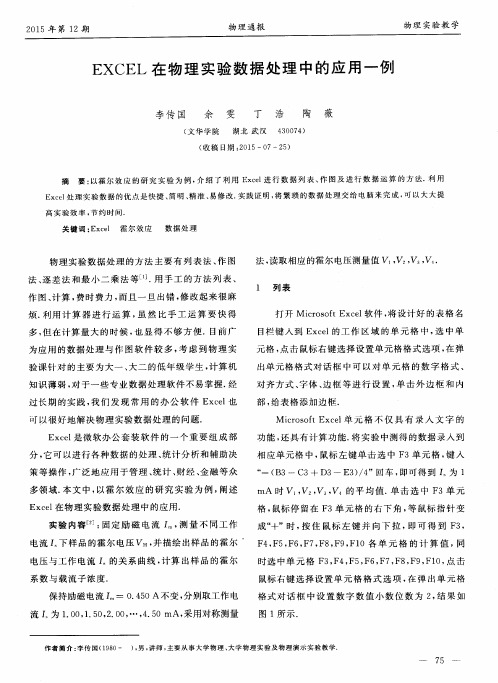
摘 要 : 以霍 尔 效 应 的 研 究 实 验 为 例 , 介 绍 了利 用 E x c e l 进 行数 据列 表 、 作 图及进 行数 据运 算 的方 法. 利 用
E x c e l 处 理 实 验 数 据 的优 点 是快 捷 、 简 明、 精准 、 易修改. 实践证明 , 将繁琐 的数据处理交 给电脑来 完成 , 可 以 大 大 提 高实验效率 , 节 约时间.
2 0 1 5年 第 1 2期
物 理通报
物 理 实验教 学
E XC EL在 物 理 实 验 数 据 处 理 中 的 应 用 一 例
李传 国 余 雯 丁 浩
( 文 华 学 院 湖 北 武 汉
陶 薇
4 3 0 0 7 4 )
( 收 稿 日期 : 2 0 1 5 —0 7— 2 5 )
“
一
过 长期 的实践 , 我 们 发 现 常 用 的办 公 软 件 E x c e l 也
可 以很 好地 解 决物 理实 验数 据处 理 的问题 .
E x c e l 是微 软办 公套 装 软 件 的一 个 重 要 组成 部
分, 它 可 以进行 各 种数 据 的处理 、 统计 分析 和辅 助决 策等 操作 , 广 泛地 应用 于管 理 、 统计 、 财经 、 金 融等 众
关键词 : E x c e l 霍 尔 效 应 数 据 处 理
物理 实验 数 据处 理 的方法 主 要有 列 表 法 、 作图
法, 读取相应 的霍尔 电压测 量值 V , , V s ,
l 列 表
法、 逐 差 法 和最 小 二 乘法 等 ¨ 1 ] . 用 手 工 的方 法 列 表 、 作 图、 计算 , 费 时费 力 , 而且 一旦 出错 , 修改 起来 很麻 烦. 利用 计 算 器 进 行 运 算 , 虽 然 比手 工 运 算 要 快 得
基于Excel实现物理实验数据的管理和分析

作 者 箍介
田红梅 (9 6 出生 ) 女 , 西 华 县 人 , 圳 职 业 技 术学 院 , 师 。 士 , 究 方 向为 分 子 反 应 动力 学 17 年 , 陕 深 讲 博 研
物 理与工 程
Vo. 8 No 6 2 0 11 . 0 8
表 1 用 异 号法 测 量 得 到 的 霍 尔 电压 随 工 作
p . .
者 可 以根 据各 自不 同 的需 求实 现不 同性 质 的任 务 处理, 给使 用者带 来 了极大 的便利 【 . 1 ]
物理 实验 中往 往涉及 大量 复杂 繁琐 的数据 处
理 问题 , 用传 统 的 方 法效 率 低 , 出错 , 使 易 因此 将 计 算机辅 助处理 实验数据 的方 法引 入教 学 和课 堂
物理与工 程
ቤተ መጻሕፍቲ ባይዱ
Vo. 8 No 6 2 0 11 . 0 8
基 于 E cl xe 实现 物理 实验数 据的 管理 和分析
田红梅 滕 坚
( 圳职 业技术 学院物理 实验 室 , 东 深圳 58 5) 深 广 1 0 5
( 稿 日期 : 0 7 1 2 收 2 0 — 12 )
摘 要 以半 导体 材料 导 电特 性实验为 例 , 绍 E c l 介 x e 辅助管 理 物理 实验数 据和 分析 处理 数据 的方法 , 以及该 方法在 大学物理 实验教 学 中的应用. 关键 词 E c l半导体 ; x e; 物理 实验 ; 数据处理 ; 数据 管理
E cl x e 是一 种常用 的办公 系统软 件 , 它利 用表
格 形式实 现数据 的综合管 理和 分析 运算. x e 具 E cl
本 实验采 用杭 州天 煌 TH— H 型霍 尔效 应实
物理实验数据记录、作图规范及excel使用介绍

物理实验数据记录、作图规范及Excel使用方法简单介绍一、数据记录规范物理实验要求采用表格记录数据,其中记录数据必须包括“表头”、“物理量”、“单位”、“数据”四部分,缺一不可。
以单摆测量重力加速度为例:表一:摆长为70cm注意:1、表头,即表格的名字,要放在表格的正上方!2、数据记录时请仔细检查有效数字位数是否正确!二、常见作图规范物理实验很多时候要求依据记录的数据作出相应的图形,在作图时,图中应包括“图的名称”、“纵、横坐标物理量和单位”、“纵、横坐标轴标度值”、“数据点和拟合的趋势线”、“拟合趋势线的方程表达式和R值”和“图例”六部分,缺一不可。
以电阻应变式传感器实验作图为例说明:Excel (以2010版本为例)在物理实验中的应用: 1、 利用Excel 作图并求出拟合曲线 操作方法:(1)、将所测数据输入到Excel 表格中,最好保证第一列为自变量,即x 轴数据:如图所示:图的名称物理量和单位图例拟合曲线表达式及R 2因子合适的坐标标度数据点及拟合的曲线(2)、选中需要作图的数据,如图所示:选中x和y1列(3)、在选中数据的基础上,点击菜单栏的“插入”,找到“散点图”,点击如图所示的散点图。
可以得到如下所示的结果:(4)、选中上一步得到的图形,在菜单栏找到“布局”选项,可以看到在布局选项卡下边有“图表标题”、“坐标轴标题”、“图例”、“数据标签”、“坐标轴”等选项。
每一个选项均可以设置相应的内容其中“图标标题”请选用图标上方,然后单击图上生成的标题,拖到图的下方,同时将图本身拖到适当的位置,如下第二、三幅图所示(5)、设置“坐标轴标题”包括横坐标和纵坐标,横坐标选择“坐标轴下方标题”纵坐标选择“旋转过的标题”经过上述步骤后可以得到下图所示效果:(6)、单击选中图中的数据点,同时再选中的状态下右键单击并选择“添加趋势线”在打开的选项卡中选择合适的趋势线:本次选择“线性”,如下图所示,同时必须注意,下图中的底部红圈标示,需将“显示公式”和“显示R平方值”选中,此时得到的效果如第二幅图所示:(7)、图例的修改,如果是单独的一幅图可以不要图例,如果是两条曲线,必须要图例,而且两个图的数据点效果显示应不同,如:一个用方块形状,另一个用菱形形状,如上图所示,选中“线性(系列1)”然后删除,仅剩下“系列1”,此时需要将“系列1”字样修改成我们需要的字样,比如修改成“单桥时”,修改方法为:选中“系列1”字样,右键点击,选择“选择数据”再跳出的选项卡中红色标出部分,点击编辑,在跳出的窗口中输入“系列名称”为“单桥时”即可经过上述步骤就可以将实验数据对应的图形作出来,为了美观的考虑,图行上的每一块都是可以单独调节的,只要选中就可以拖动或者修改其格式,请自行操作!最终可以形成如图所示的效果:插入柱状图方法:选中数据列,如图所示:选则“插入”-“柱形图”-二维柱形图得到下图:选中图中的柱形图,然后右键选择“设置数据系列格式”在跳出的对话窗口中选择分类间距为0,得到如图所示:同样,调整“设置数据系列格式”中的“填充”为无填充,“边框颜色”为实线,颜色自己选择,“边框样式”宽度为1.5磅。
Excel在物理实验和科学研究中的应用

Excel在物理实验和科学研究中的应用近年来,随着计算机技术的不断发展,Excel已成为物理实验和科学研究中不可缺少的工具之一。
Excel的强大功能和灵活性使得科学家和研究人员能够更加高效地进行数据分析、图表绘制和结果展示。
本文将探讨Excel在物理实验和科学研究中的应用,并阐述其在数据处理、数据可视化和统计分析等方面的优势。
一、数据处理数据处理是科学研究中至关重要的一环。
在物理实验和科学研究中,研究人员通常需要处理大量的实验数据,包括观测数据、测量数据等。
对于这些原始数据的整理和清洗,Excel能够提供简洁而高效的解决方案。
首先,Excel的数据导入功能使得数据处理更加便捷。
通过将实验数据保存为Excel表格的形式,研究人员可以直接导入Excel中。
Excel 提供了多种导入数据的选项,包括从文本文件、数据库和其他Excel表格中导入数据等,用户可以根据具体需求选择合适的导入方式。
其次,Excel的筛选和排序功能可以快速地对数据进行筛选和排序操作。
研究人员可以根据自己的需要,通过Excel的筛选功能从大量数据中筛选出感兴趣的数据,进而进行后续的分析。
同时,Excel的排序功能可以将数据按照特定的顺序进行排列,使得数据的分析更加直观和清晰。
二、数据可视化数据可视化是科学研究中不可或缺的一环。
通过将数据以图表的形式展示出来,研究人员可以更加直观地理解数据间的关系和趋势。
Excel作为一款功能强大的表格软件,具备丰富的图表绘制功能,能够满足研究人员对数据可视化的需求。
在Excel中,用户可以选择不同类型的图表进行绘制,如折线图、柱状图、散点图等。
用户可以根据数据的特点和分析目的选择合适的图表类型,使得数据的展示更加准确和直观。
此外,Excel还提供了丰富的图表样式和格式选项,用户可以自定义图表的颜色、字体、标题等,使得图表更加美观和专业。
三、统计分析统计分析是物理实验和科学研究中常用的数据处理方法之一。
应用Excel处理物理实验数据

0 直 移敬 嚣 妇
{ ^ } l { e l n { 嚣 } 亨
婚 势 魄鬈 ・ l 勰
K
, 囊 ; T i _ ・ R 。 - 一
O l} l R i
・
黧
G ; 挂 l I 丁i
} L } U } 譬
2 0 1 3年 第 5 期
物理 通报
教 育技 术 应 用
应 用 Ex c e l 处 理 物 理 实 验 数 据
董 涛
( 上 海 交 通 大 学 附 属 中学 上 海 2 0 0 4 3 9 )
( 收稿 E l 期: 2 0 1 2 —0 1 —1 2 )
摘
要: Mi c r o s o f t Of f i c e E x c e l 是一 种 图表 功 能 强 大 的计 算 机 数 据 处 理 软 件 . 利用 E x c e l 在 实 现 学 生 实 验 数 据
析运算 , 因此使 用者 可 以方便 地根 据 自己的 需要 设 计 合适 的表格 , 实现 不 同性 质 的任务 处理 .
E x c e l 利用 表格形 式 实现 数 据 的综 合 管 理 和分
结 合 本次 实 验 的具 体 情 况 , 遵 循 简单 明 了的原
一
99 —
2 0 1 3年 第 5期
定震量豹气讳 ,港麓一定丑 事 , 嚣强籀体织静若莱
l∞ O ∞
一
P
建霜tl 豹气体 ・ 瀑壤一宠盼 ・疆强鞠辞糖的美暴
1 2
I 0 0 8
O . 6
O 1 0 2 O O 0 , O 0 l O。 § I n 1 0 § l I 》
的首选 工具 .
Excel在物理实验教学中的应用

“ 滑动变阻器的选择 ’ ’ 中,诸如分压 电路和限流 电路
有 何 区 别 、 变 阻 器 的 选 择 原 则 是 什 么 等 问题 ,如 果 直 接 告 诉 学 生 结 果 ,学 生 会 由于 不 知 其 所 以然 而 不 能 领
十 等分连夕 电路 ,用E x c e l 公 式计算 出灯; 包两端的 电
压 ,然 后 f / : 图 ,观 察 灯 泡 电压 与 电 阻 的关 系图像 就 可 以一 目了 ; 。 图2 分 别为R = I Q,1 0 Q, 1 0 0 Q, 1 0 0 0 Q
会物理学真谛 ,更无法融会贯通 。下面就说 明如何利
时的图像 。
7 0
中国 观代教育 装备I 2 子 表 格 进 行 “ 探 究 弹 力 和 弹 簧 伸 长 的关 系 ” 的数 据 处 理 时 ,可 以先 在 表 格 中 输 入 测 量 数 据 ,然 后 将 输 入 的两 列 或 两 行 数 据 选 中 ,再 点 击 菜单栏 中的 “ 插 入 ”菜 单 下 的 “ 图表 ”选 项 ,在 弹 出 的对 话 框 中选 择 “ X Y散 点 图 ” , 点 击 “ 下 一步 ” , 再 点击 “ _ 卜 一 步 ” , 在 图表 向 导 步 骤 之 j 上 填 写 上
进行 探 讨 。
( 1 ) 电 电压3 V,灯泡 电阻1 0 Q,采 用如 图1 所 示 的 限流 日 路 。为 了方 便地 调节 灯泡 两 电压 并使 灯泡 电压 一 个较 大 的取值 范 围,所 选 j 的滑 动变 阻器应为 :
A. 1 Q B. 1 0Q C. 1 0 0Q D. 1 0 0 0Q
— —
/ _ 一
“ 图表 标 题 ” “ x 轴 ”和 “ y 轴 ” , 点击 “ 完 成 ” ,然 后 在 图表 散 点 中选 中所 描 的 点 , 击 鼠标 右 键 ,在 弹 出 的快 捷 菜 单对 话 框 中 点击 ‘ ‘ 添 加 趋 势 线 ” ,再 在 弹 出 的 面板 类 型 , , 选 项 中选 中线 形 ,在 “ 选项 ’ ’ 选 项 中选 中 “ 显 示 公 式 ” , 再 单击 ‘ ‘ 确 定 ” , 一个 图表 就 画 好 了 , 根 据 图 表 公 式 的 斜 率 可 直接 读 取 弹簧 的劲 度 系数 。 在 电学 实验 “ 分 压 电路 和 限 流 电路 的 选择 ’ ’以及 图1 对 该 4 题 , 首 先 要 告 诉 学 生 : 所 谓 方 便 地 调 节 ” ,即{ 当 变 阻 器 的滑 片 滑 动 一 定 距 j 写 时 ,灯 泡 两 端 的 电 叵 就 会 有 一 个 相 应 的 、 比 较 明 的 变 化 , 故变 阻器 { 委 入 电路 中 的 电 阻 与 灯 泡 两 端 E 压 之 问 有 一 个 近 似 性 的 关 系 为 最 好 。我 们 可 以 灵 据 串联 电 路 的 电 压 j . 配 原 则 ,分 别 把 每 一 个 电 阻 f 勺 阻 值 进 行
物理实验技术中的数据处理与分析软件使用方法

物理实验技术中的数据处理与分析软件使用方法一、引言物理实验是研究物质本质和规律的重要手段之一,而数据处理与分析则是对实验数据进行深入研究和解读的关键环节。
随着科技的发展,数据处理与分析软件在物理实验中的应用越来越广泛,为科学家们提供了强大的工具和便利。
本文将介绍几种常见的物理实验数据处理与分析软件的使用方法。
二、原始数据处理软件1. ExcelExcel是一个强大的电子表格软件,它可以用于数据的输入、计算和统计分析。
在物理实验中,我们可以将实验数据输入到Excel中,并利用其提供的函数和工具进行简单的数据处理和统计。
2. OriginOrigin是一款专业的科学数据分析和图形展示软件,在物理实验中广泛应用。
Origin具有强大的数据处理和分析功能,可以进行数据的拟合、插值、滤波等操作,同时支持绘制多种类型的图表,如折线图、散点图、柱状图等,便于结果的可视化展示。
三、图像处理软件1. ImageJImageJ是一款开源的图像处理软件,主要用于处理和分析生物学和物理学中的图像数据。
在物理实验中,我们可以使用ImageJ对实验图像进行校正、滤波、增强等操作,提取图像中的特征信息,并进行相应的数据分析。
2. MatlabMatlab是一款专业的科学计算和数据可视化软件,也可以用于图像处理。
Matlab配备了丰富的图像处理工具箱,可以进行图像的滤波、分割、特征提取等操作,支持各种图像格式的读取和保存。
四、频谱分析软件1. LabVIEWLabVIEW是一款强大的虚拟仪器软件,主要用于搭建数据采集与控制系统。
在物理实验中,我们可以利用LabVIEW进行频谱分析,通过FFT算法计算信号的频谱分布,分析信号的谱线和频域特性。
2. Origin除了在数据处理方面,Origin也具备一定的频谱分析功能。
在Origin中,我们可以直接导入频谱数据,并进行功率谱密度计算、频谱图绘制等操作,以便更加直观地观察和分析实验信号的频谱特性。
excel在物理实验教学中的应用

excel在物理实验教学中的应用Excel是一款功能强大的电子表格软件,在物理实验教学中有着广泛的应用。
下面是几种使用Excel在物理实验教学中的方法:
1.数据处理:在进行物理实验时,我们通常需要收集大
量的数据。
使用Excel可以轻松地对这些数据进行排序、筛选、求和等操作,帮助我们更快地分析数据。
2.图表制作:Excel可以帮助我们快速制作各种图表,
如折线图、柱状图、散点图等。
这些图表可以帮助我们直观地展示数据,有助于我们对数据进行分析和解读。
3.模拟实验:Excel可以帮助我们模拟物理实验的过
程。
例如,我们可以使用Excel模拟玻尔定律的实
验,辅助学生理解这一物理现象的原理。
4.实验报告撰写:在写实验报告时,我们通常需要使用
表格来展示实验数据。
使用Excel可以帮助我们快速排版,避免手动输入数据时出现的笔误。
以上是使用Excel在物理实验教学中的几种方法。
总之,Excel是一款非常实用的工具。
EXCEL在中学物理实验中的应用
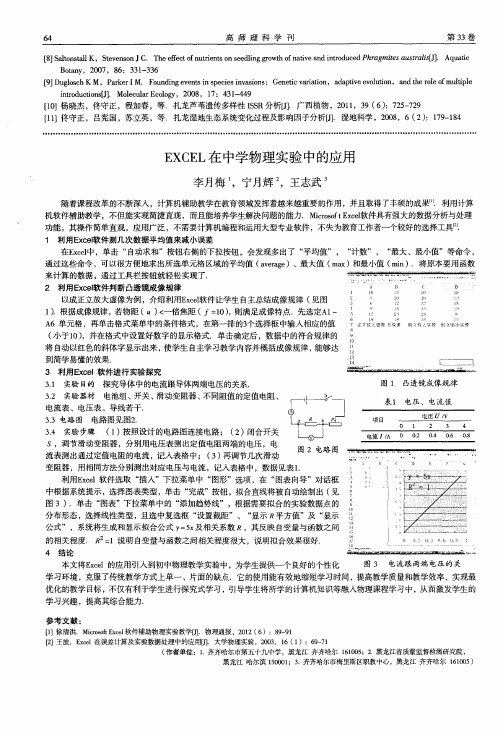
[ 1 o ] 杨 晓杰 ,佟守正 , 程加春 ,等.扎龙芦苇遗传多样性 I S S R分析 广西植物 , 2 0 1 1 ,3 9( 6 ) :7 2 5 — 7 2 9 【 1 1 】佟守正 ,吕宪国 ,苏 立英 ,等.扎龙湿地生态 系统变化过程及影 响因子分析 湿地科学 ,2 0 0 8 ,6( 2 ) :1 7 9 — 1 8 4
2 利用E x c e l 软 件 判 断 凸 透镜 成 像 规 律
B
=U
C
1 f I
【 】
D
l 0
以成正立放大虚像为例 ,介绍利用E x c e l 软件让学生 自主总结成像规律 ( 见 图 1 ) .根据成像规律 , 若物距 (“) < 一倍焦距 (f= 1 0) , 则满足成像特点.先选定A1 ~ A 6单元格 ,小于 l O) ,并在格式 中设置好数字的显示格式.单击确定后 ,数据 中的符合规律 的
高 师 理 科 学 刊
第3 3卷
【 8 】 S a l t o n s t a l l K,S t e v e n s o n J C .T h e e f f e c t o f n u t r i e n t s o n s e e d l i n g g r o w t h o f n a i t v e a n d i n t r o d u c e d P h r a g mi t e s a u s t r a l i s [ J ] .A q u a i t c
项目
0 l
电压 , v
2 3 4
3 . 4 实验步骤 ( 1 )按照设计的电路图连接 电路 ; ( 2)闭合开关 S,调节滑动变阻器 ,分别用 电压表测出定值 电阻两端的电压 ,电 流表测 出通过定值 电阻 的电流 ,记入表格中 ; ( 3 ) 再调节几次 滑动 图 2 电路图
利用Excel图表处理物理实验数据

利用Excel图表处理物理实验数据摘要:本文通过处理“研究路端电压与电流的关系”实验数据并得出U-I图像,来介绍Microsoft Excel中图表功能在物理实验教学中的应用。
引言随着信息技术的发展,在物理教学中越来越多地借助多媒体来突破教学中的重点、难点,收到了较好的效果。
但在进行物理实验教学时,往往要求根据现场测量的数据实时进行相关计算得出结果,甚至还要描出相应的图像,这就不能像一般课件,事先设计好一个固定的模式,而需要一个软件,具有很好的交互性、适时性、可变性。
在目前的课件制作软件中,如PowerPoint、Flash、Authorware都能制作交互性强的课件,但花费时间颇多,设计过程较复杂,对教师的计算机水平要求比较高,很难被一般教师采用。
而笔者发现Microsoft Excel软件可以解决这一难题。
Excel 是微软Office办公系统软件中的一款,具有强大的数据统计、分析计算、制作图表的功能,而且是一种非编程数据处理软件。
用在物理实验中,能按照设计者的意图将现场数据进行快速、准确的处理,并以多种图表的方式描绘出来。
以下就以“研究路端电压与电流的关系”为例,介绍Excel图表的用法。
1 数据准备启动Microsoft Excel,在新建的Excel工作表中输入实验数据,如图1。
其中黄色区域为具体的实验数据。
2 插入图表第一步是选定实验数据,将鼠标移到B4单元格,按下鼠标左键并移到G5单元格,松开左键。
第二步是单击工具栏上的“图表向导”按钮打开“图表向导”;或者单击菜单栏上的“插入”项,并选择“图表”选项。
当该图表向导打开时,选择“XY散点图”类型中的“散点图”。
如图2。
然后单击下一步。
第三步是输入图表的基本信息。
如图3,在图表标题栏输入“路端电压与电流的关系”;在数值(X)轴栏输入“电流(I)”;在数值(Y)轴栏输入“电压(V)”。
然后单击“下一步”。
最后选择“作为其中的对象插入”,单击“完成”。
excel在物理实验数据处理中的应用

excel在物理实验数据处理中的应用从20世纪70年代起,计算机技术在物理实验数据处理方面发挥了重要作用,从记录实验过程数据,到进行数据分析,均取决于高级软件的可靠运用。
Excel已经成为了最常见的电子表格软件,也相对容易上手,这使得它成为了物理实验数据处理中不可缺少的工具之一。
Excel的应用非常广泛,比如用来输入和编辑实验数据,从这个角度上来看,它可以帮助实验者快速编辑数据,节省大量的时间。
此外,它允许实验者使用不同的数学公式,以进行更加精确的数据处理,如求平均值、求标准差、求协方差等,这在实验过程中可以极大地提高效率。
另一方面,Excel有着强大的数据可视化功能,如折线图、柱状图等,它提供了一种直观的方式来表达物理实验数据,帮助实验者更好地理解数据之间的关系。
此外,Excel还可以用来进行几何图形分析,这可以帮助实验者建立实验模型,从而验证实验结果的正确性。
总之,Excel在物理实验数据处理中发挥着重要作用,它不仅可以帮助实验者输入和编辑实验数据,还可以提供数据可视化和图形分析的功能,极大地改善了物理实验的效率和精确度,无疑是未来物理实验中不可或缺的部分。
- 1 -。
EXCEL在中学物理实验中的应用分析

EXCEL在中学物理实验中的应用分析摘要:在新课程改革稳定发展背景下,对各阶段教学都提出一定要求,其中在高中时期开展物理教学的过程中,其作为高中重点学科来讲,需要得到教师的重视,确保能够有效培养学生的科学素养,加深学生对物理知识的理解,尤其是针对实验教学来讲,教师需要合理的将Excel融入到实际教学当中,引导学生学会用计算机初步处理实验数据,并培养学生的信息处理与收集能力,减轻学生的学习负担。
基于此,本文主要分析Excel软件高中物理实验教学的基本应用,并阐述了相关对策,仅供参考。
关键词:物理实验;高中物理;Excel;应用引言:物理是以实验为基础的一门学科,而且多个物理规律和结论都需要通过进行实验来证实,因此在实际开展高中物理实验教学的过程中,为了能够加深学生对实验数据的理解,并高效的将数据处理与归纳,则需要合理的运用Excel软件,帮助学生更加高效的,整合并记录实验数据,发挥其强大的数学计算与数据处理能力,而且这种模式应用操作简单,能够引导学生更加高效掌握物理实验知识,促进学生物理水平的提升。
一、物理实验教学与Excel软件整合实验教学作为物理课程的重要环节,同时也是落实新课标的重要途径需要得到教师的重视,确保在实际开展教学的过程中能够有效培养学生的学科素养,并引导学生积极参与实验学习,使得其能够更加高效掌握实验数据,并从中寻找规律得出结论。
但由于在实际开展实践学习的过程中需要涉及到的数据相对较多,所以为了能够加深学生对书籍的理解,则需要合理的将物理实验教学与Excel软件融合,并加深学生对Excel软件的理解,提高课堂教学效率。
而且Excel软件的应用能够将多个环节数据整合并引导学生更加高效将其解答,同时可以利用图线将规律展现在学生面前。
再加上Excel能够提供6种趋势线在数据,可以根据实际情况灵活的选用,从而能够更加直观的将数据展现在学生面前,使得学生能够通过对Excel软件的了解,合理的运用其优势并提高对物理实验处理的效率,减少枯燥运算,同时能够防止在实际运算过程中产生错误,而且利用图表功能,可以直观的展示数据,为后期数据的利用提供有力帮助,而且合理的运用这种教学模式,还能够调动学生的实验探究兴趣,使得其信息收集与信息处理的能力得到全面提升。
Excel软件在物理实验中的辅助应用

Excel软件在物理实验中的辅助应用郑子瑜(北京市海淀区教师进修学校附属实验中学㊀100097)摘㊀要:物理实验数据处理和分析是高中生应该逐渐掌握的一项基本技能ꎬ但有时候实验数据繁多ꎬ消耗学生大量精力ꎬExcel软件具有强大的数值计算和绘图功能ꎬ能使复杂的数据处理过程简单化ꎬ本文以磁导率实验数据为处理对象ꎬ运用Excel图表功能进行了回归分析(拟合)ꎬ推导出了拟合多项式ꎬ这种辅助方法既能减轻学生学习负担ꎬ又能激发进一步掌握物理规律和计算机知识的兴趣.关键词:Excel软件ꎻ物理实验ꎻ数据处理ꎻ回归分析中图分类号:G632㊀㊀㊀㊀㊀㊀文献标识码:A㊀㊀㊀㊀㊀㊀文章编号:1008-0333(2019)12-0077-02㊀㊀一㊁有效利用Excel软件分析处理物理实验数据㊀㊀物理实验在培养学生的动手能力㊁观察能力㊁理论联系实际能力㊁以及分析解决问题能力上具有重要的作用.物理实验数据的处理和分析是物理实验的一个重要环节ꎬ对培养学生的科学素质和科学态度具有重要的作用.但有时候由于实验数据繁多ꎬ需要学生将大量的精力用来进行数据分析处理ꎬ容易使学生忽视物理实验本身的意义ꎬ甚至失去了对物理实验的兴趣.Excel软件是几乎必备的计算机办公软件ꎬ具有强大的数值计算和高质量的绘图功能ꎬ能使复杂繁琐的数据处理过程简单化㊁直观化㊁且能比较准确地标记出实验数据点和绘制出拟合曲线.Excel软件对于初步接触物理的学生最大优点是便于学生学习和分析实验结果ꎬ同时也大大减少了教师的工作量.本文以磁导率这一物理量为例ꎬ介绍使用Excel软件处理实验数据ꎬ对磁导率变化曲线进行多项式拟合.这种方法在实验数据处理和实验教学中具有一定的普遍意义ꎬ并能够大大提高实验数据处理效率.本文以金属材料45钢在低频10Hz下的磁导率为实验处理对象ꎬ使用Excel软件的图表\散点图功能对磁导率进行图表制作ꎬ并选择趋势线选项中的多项式ꎬ通过改变多项式选项的顺序大小(变化范围是2~6)ꎬ可查看Excel对磁导率数据的回归分析(拟合)效果.首先用鼠标左键选择向下拖动选中所有磁场强度和相对磁导率数据ꎬ然后点击菜单栏中的 插入 菜单ꎬ在下拉菜单中选择 图表 ꎬ在弹出的窗口中选择 XY散点图 ꎬ为了符合物理规律和画图美观ꎬ本文选择 带平滑线和数据标记的散点图 ꎬ选中 显示公式 和 显示R平方值 的复选框ꎬ便可得到拟合多项式方程和相关系数的平方值ꎬ点击完成即绘出相应的散点图.通过改变散点图中多项式 选项中的 顺序 (多数情况下代表着多项式的阶次)ꎬ可以查看不同阶次情况下的趋势线与相对磁导率曲线ꎬ如图1~图4所示.其中相关系数R2越接近1ꎬ表明趋势线越贴近测量数据ꎬ拟合效果越好.要注意的是ꎬEx ̄cel趋势线可直接用于测量区间内部的内插点的估算ꎬ但是对于测量区间外部点的预测还需要结合物理量的变化规律和特征ꎬ不能直接简单套搬使用.㊀㊀二㊁总结利用Excel软件来处理物理实验数据ꎬ不用编写程序ꎬ简便易学ꎬ容易掌握ꎬ是解决学生掌握物理实验规律的良好辅助工具ꎬ对学生领悟运用数学知识进行数据处理具有重要帮助ꎬ例如散点图趋势线是Excel软件基于最小二乘法原理进行绘制ꎬ并计算得到拟合多项式方程和相关系数.这种方法能够大大提高学生处理实验数据效率ꎬ激发学生实验兴趣ꎬ在实验教学中具有一定的推广意义.㊀㊀参考文献:[1]龙卧云ꎬ李晶.巧用Excel处理大学物理实验数据[J].大学物理实验ꎬ2012ꎬ25(3):107-109.[2]朱竟哲ꎬ徐志远ꎬ伍权.铁磁性金属材料低频磁导率测量实验研究[J].电子技术ꎬ2017:25-28.[责任编辑:闫久毅]摆脱枯燥㊀高中物理教学的新思考李㊀刚(福建省南平市浦城第一中学㊀353400)摘㊀要:高中物理教学呼唤创新实践ꎬ教师要在教学内容㊁教学方法㊁教学训练㊁教学评价等方面展开观照性设计ꎬ为学生提供崭新学习视点ꎬ丰富学生学习学法ꎬ利用多种教辅手段ꎬ创设适宜学习情境ꎬ布设崭新学习环境ꎬ设置趣味性物理实验ꎬ学生喜闻乐见ꎬ课堂教学气氛活跃起来ꎬ教学自然渐进佳境.关键词:高中物理ꎻ课堂教学ꎻ创新思考中图分类号:G632㊀㊀㊀㊀㊀㊀文献标识码:A㊀㊀㊀㊀㊀㊀文章编号:1008-0333(2019)12-0078-02㊀㊀新课改大背景下ꎬ激活学生学习主体意识成为课堂教学主流观点ꎬ教师对教学教法进行全面升级改进ꎬ为学生创设适宜学习情境ꎬ利用多种教学辅助手段ꎬ为学生提供灵动的教学实验ꎬ接轨学生生活认知设计实践活动ꎬ都能够有效调动课堂积极因素ꎬ形成崭新课堂教学学习气氛ꎬ为摆脱枯燥课堂奠定基础.高中学生有一定独立思想追求ꎬ但对教师创新设计有特殊敏感性ꎬ激趣依然具有极为广阔的运用空间.㊀㊀一㊁创新教学情境ꎬ激活课堂积极因素课堂教学情境创设时ꎬ教师需要有崭新设计意识ꎬ对教材内容和学生学习实际展开到位调查ꎬ利用多种教辅手段ꎬ为学生设计灵动性学习情境ꎬ对学生多种感官形成更多冲击ꎬ自然能够激活课堂积极因素ꎬ形成崭新学习契机.多媒体展示㊁实物观察㊁实验操作㊁生活案例列举㊁悬疑问题设置等ꎬ都能够对学生学习思维形成冲击ꎬ学生学习兴趣一旦被激活ꎬ其课堂教学自然活络起来ꎬ教与学达成高度和谐.如教学鲁科版高中物理必修一«摩擦力»ꎬ课堂导入阶段ꎬ教师拿出一块木板ꎬ搭成一个斜坡ꎬ将黑板擦放到木板上ꎬ黑板擦滑下来.教师将木板换成了玻璃板ꎬ做同样的实验ꎬ黑板擦下滑速度明显加快.教师随即提出问题:同样大小的斜坡ꎬ同一个黑板擦ꎬ为什么下滑的速度发生了变化呢?这是什么原因导致的结果呢?学生纷纷给出自己的观点. 木板和玻璃板表面光滑程度不一样ꎬ其摩擦力系数不同ꎬ所以导致黑板擦下滑速度的不一样. 教师顺势引出教学内容:摩擦力.摩擦力分为静摩擦力㊁滑动摩擦力两种形式.为让学生对摩擦力有更清晰了解ꎬ教师发动学生展开实验操作ꎬ运用测力计拉动小木块ꎬ探索摩擦力的大小和方向.。
用Excel软件处理物理实验数据
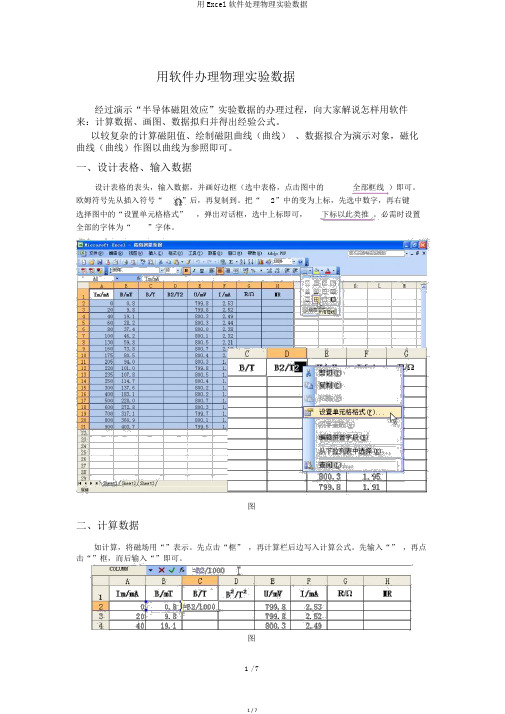
用软件办理物理实验数据经过演示“半导体磁阻效应”实验数据的办理过程,向大家解说怎样用软件来:计算数据、画图、数据拟归并得出经验公式。
以较复杂的计算磁阻值、绘制磁阻曲线(曲线)、数据拟合为演示对象,磁化曲线(曲线)作图以曲线为参照即可。
一、设计表格、输入数据设计表格的表头,输入数据,并画好边框(选中表格,点击图中的全部框线)即可。
欧姆符号先从插入符号“”后,再复制到。
把“2”中的变为上标,先选中数字,再右键选择图中的“设置单元格格式”,弹出对话框,选中上标即可,下标以此类推。
必需时设置全部的字体为“”字体。
图二、计算数据如计算,将磁场用“”表示。
先点击“框” ,再计算栏后边写入计算公式。
先输入“” ,再点击“”框,而后输入“”即可。
图“”框后边的数据怎样计算,先点击“”框,鼠标变为图所示,而后点击鼠标左键向下拖动到最后一行即可。
图这时小数点后边的数据太少,改正方法是:在列上右键选择“设置单元格格式” ,如下图的方法进行改正。
图计算公式: ^ ,此中“ ^2”表示平方,再向下拖动即可。
计算公式:,再向下拖动即可。
计算公式: ()。
此中“ 1”框的电阻()为(),计算时必定要用自己的()去替代,不然是错误的。
全部结果如下图。
因为“”框的有效数字比要多,因此不等于零,改为零即可。
用鼠标选择全部的数据(包含表头),而后右键即可复制带表格的数据到中。
图三、绘制曲线图绘制图,的数据用为单位的数据。
单击图的图表导游,弹出对话框,选择“光滑线散点图” 。
选择下一步,点击“增添” ,出现图所示。
图图在图中的名称依据曲线名称输入(如曲线);值、值分别点击后边的图标,而后选择图中的和数据,而且得出了曲线图。
图点击下一步,设置图的标题;设施图的网格线。
图图点击达成,出现图。
设置轴,轴的坐标轴格式。
分别双击坐标轴的数字,弹出坐标轴,对坐标轴进行设计,见图和图。
磁阻曲线图RMR曲M线B(mT)图图图改正画图区的深色为白色,在深色去左键双击,弹出图。
物理实验技术中的实验数据处理与数据可视化软件使用技巧及实例分析与案例讨论

物理实验技术中的实验数据处理与数据可视化软件使用技巧及实例分析与案例讨论物理实验作为一门实践性很强的学科,数据处理和可视化在其中扮演着非常重要的角色。
本文将介绍物理实验中常用的数据处理和可视化软件的使用技巧,并通过实例分析和案例讨论来加深对这些技巧的理解。
一、数据处理软件的使用技巧1. Microsoft Excel:作为一款通用的数据处理软件,Excel在物理实验中的应用非常广泛。
在使用Excel处理数据时,我们需要注意以下几点:- 数据导入:可以通过“导入数据”功能将实验采集的数据导入Excel中进行处理。
- 数据清洗:通过筛选、排序等功能可以对数据进行清洗,去除脏数据和异常值。
- 数据整理:可以通过公式和函数对数据进行整理和计算,如求平均值、标准差等。
- 数据可视化:利用Excel的图表功能可以将数据可视化展示,提高数据的可读性。
2. Origin:Origin是一款专门用于数据处理和可视化的软件,广泛应用于科研领域。
在使用Origin处理数据时,我们可以注意到以下技巧:- 数据分析:Origin提供了丰富的数据分析方法和工具,如拟合、插值、傅里叶变换等,可根据实验需要对数据进行分析。
- 图表绘制:利用Origin的高级绘图功能可以绘制出漂亮的图表,如曲线图、散点图、等高线图等,便于数据的可视化展示。
- 批量处理:Origin支持批量处理数据,可以提高处理数据的效率。
二、数据可视化软件的使用技巧1. Matlab:Matlab是一款功能强大的数学软件,也可以用于数据处理和可视化。
在使用Matlab进行数据可视化时,我们可以采取以下几个技巧:- 绘制二维图像:Matlab提供了丰富的绘图函数,可以用来绘制各种类型的二维图像,如折线图、柱状图等。
- 绘制三维图像:利用Matlab的三维绘图函数,可以绘制出具有层次感的三维图像,如曲面图、三维散点图等。
- 动态可视化:Matlab支持动态图像的生成,可以将数据在时间或参数变化的过程中进行实时展示。
- 1、下载文档前请自行甄别文档内容的完整性,平台不提供额外的编辑、内容补充、找答案等附加服务。
- 2、"仅部分预览"的文档,不可在线预览部分如存在完整性等问题,可反馈申请退款(可完整预览的文档不适用该条件!)。
- 3、如文档侵犯您的权益,请联系客服反馈,我们会尽快为您处理(人工客服工作时间:9:00-18:30)。
用Excel实现中学物理实验数据的处理与管理作者:裴纯礼汪静来源:《中小学信息技术教育》2007年第11期实验对物理的学习非常重要。
学生在实验过程中需要记录与处理实验数据,完成实验后需要向教师递交实验报告。
利用Excel的表格、图表、库功能,以及窗体按钮、宏的录制和VBA 程序设计的方法,可以方便学生用Excel工作簿检查和管理实验数据。
一、结构与功能简介该工作簿包括“实验14”和用于保存各组(本案例为20组)学生实验数据的“原始数据库”两张工作表。
“实验14”由用于接受学生输入实验数据的“实验数据”、自动进行数据处理的“实验处理”与“实验结果”子区(如图所示)以及供学生输入分析文本的“分析与研究”子区等11个子区(详见案例文档*)组成。
二、公式与参数设置的前期准备为实现数据的自动处理,相应单元格中的公式如下:B22(电阻值):=B18/B19(复制到B22:G22区域);B23(导线平均长度):=AVERAGE(B16:D16);E23(导线平均直径):=AVERAGE(B17:D17);F23(电阻平均值):=AVERAGE(B22:G22);B25(电阻率):=PI()*(E23*0.001)^2*G23/(4*B23*0.01)为保证实验数据显示合理有效的数字位数,选中相应单元格或区域,执行“格式/单元格/数字/数值|日期|科学记数”命令,设置两位小数的数值格式以及“年—月—日”的日期格式。
为便于编程,选中“实验14”和“原始数据库”工作表的下列区域或单元格,执行“插入/名称/定义”命令,设置各单元格与区域的名称及对应的坐标如下:原始数据=实验14!A14:G19;组1=原始数据库!A2:G7……组20=原始数据库!A135:G140;分析1=原始数据库!H2……分析20=原始数据库!H135。
执行“格式/单元格/保护”命令解除“实验14”工作表的“实验数据”和“分析与研究”两个子区中需要输入数据的单元格或区域的锁定状态,其余单元格均保持默认的锁定状态;再执行“工具/保护/工作表保护”命令保护该工作表,并只允许用户“选定未锁定的单元格”,从而可以在其中输入数据和分析文本。
三、窗体按钮对应宏的录制为简化VBA程序编制,本案例采用窗体按钮,各自对应基本操作的宏代码在添加窗体按钮后弹出的对话框中单击“录制新宏”录制,也可通过执行“工具/宏/录制新宏”命令录制。
典型的操作及自动录制的对应宏代码如下表。
四、各窗体按钮模块中VBA程序(含宏)的编制包含5个“窗体”按钮。
其中,“数据清零与输入数据”按钮用于引导学生在“实验数据”区输入其“姓名”、“实验组号”、“班级”、“实验日期”和实验数据;“学生数据入库保存”按钮用于保存本实验报告及含该学生现有实验原始数据的“原始数据库”;“调用库中学生数据”按钮用于学生在重做实验后,通过输入“姓名”与“实验组号”,从“原始数据库”中调出所保存的旧有实验数据进行修改。
在各个窗体按钮对应模块的宏代码中添加适当的VBA程序,可以完善模块的应用功能(读者可对照上表找出所添加的VBA程序代码)。
(一)“数据清零与输入数据”窗体按钮Sub Macro1()Application.ScreenUpdating = False'取消屏幕闪烁Sheets("实验14").Select '选择“实验14”工作表Range("B14,D14,F14,G14,B16:D17,B18:G19").Select'选择“实验数据”子区相应数据单元格和数据区域Selection.ClearContentsRange("B13").Activate '选择B13单元格End Sub(二)“数据处理与检查结果”窗体按钮Sub Macro2()Application.Goto Reference:="R27C1" '向下翻屏到A27单元格Application.Goto Reference:="R13C2" '向上移动到B13单元格End Sub(三)“保存本组学生数据”窗体按钮Sub Macro3()Application.ScreenUpdating = FalseSheets("实验14").SelectActiveSheet.Unprotect'取消“实验14”工作表保护'保证“组号”等单元格中必须输入正确内容If IsNumeric(Cells(14, 2)) = False Or Cells(14, 2) > 20 Or Cells(14, 2) < 1 Or Cells(14, 2) = "" Or Cells(14, 4) = "" ThenMsgBox ("请在“实验组号”单元格B14中输入1~20之间的整数组号,在“姓名”单元格D14中输入您的姓名,在“班级”单元格F16中输入你所在班级代号。
")Elsea = "组" & Cells(14, 2)'组合出“组n”区域名b = "分析" & Int(Cells(14, 2))'组合出“分析n”单元格名'将“实验14”工作单中“原始数据”区的数据复制到“原始数据库”工作表相应“组n”区域中 Range("原始数据").SelectSelection.Copy'复制所选区域内容Sheets("原始数据库").SelectRange(a).Select'选择“组n”名字对应的区域ActiveSheet.Paste'粘贴所复制区域的内容'将“实验14”工作单中A27单元格中的“分析与研究”文本复制到“原始数据库”工作表相应“分析n”单元格中Sheets("实验14").Select……(笔者注:请读者参阅上面的5条语句自己编写。
)End IfSheets("实验14").SelectRange("B13").SelectActiveSheet.Protect DrawingObjects:=True, Contents:=True, Scenarios:=True '保护“实验14”工作表ActiveSheet.EnableSelection = xlUnlockedCellsActiveWorkbook.Save'保存工作簿End Sub(四)“打印本实验报告”窗体按钮Sub Macro4()Sheets("实验14").SelectActiveSheet.UnprotectRange("A1:G27").SelectSelection.PrintOut Copies:=1, Collate:=True'打印所选择区域Range("B13").SelectActiveSheet.Protect DrawingObjects:=True, Contents:=True, Scenarios:=TrueActiveSheet.EnableSelection = xlUnlockedCellsEnd Sub(五)“调用库中学生数据”窗体按钮Sub Macro5()Application.ScreenUpdating = FalseSheets("实验14").SelectActiveSheet.UnprotectIf IsNumeric(Cells(14, 2)) = False Or Cells(14, 2) = "" Or Cells(14, 2) > 20 Or Cells(14, 2) < 1 ThenMsgBox ("请在“实验组号”单元格B14中输入1~20之间的整数组号。
")Elsea = "组"& Cells(14, 2)b = "分析" & Int(Cells(14, 2))'将“原始数据库”工作表相应“组n”区域的原始数据复制到“实验14”工作表的“原始数据”区域中Sheets("原始数据库").SelectRange(a).Select'选择“组n”名字对应的区域Selection.CopySheets("实验14").SelectRange("原始数据").SelectActiveSheet.Paste'将“原始数据库”工作表名字为“分析n”单元格中的文本复制到“实验14”工作表的A27单元格中……(笔者注:请读者参阅上面的6条语句自己编写。
)End IfRange("B13").SelectActiveSheet.Protect DrawingObjects:=True, Contents:=True, Scenarios:=TrueActiveSheet.EnableSelection = xlUnlockedCellsEnd Sub五、拓展应用在本案例的基础上还可逐个编制其他物理实验数据的处理与管理工作簿,并通过主控工作簿和用户命令菜单把全部实验工作簿组织成一个系统,再应用于实验教学活动中。
教师还可以将窗体按钮改为能实现相同功能的控件按钮。
(作者单位:北京师范大学教育技术学院河南荥阳市第二高级中学)(*本文案例的Excel文档及数据源可到本刊论坛下载:/index?boardid= 10。
)。
